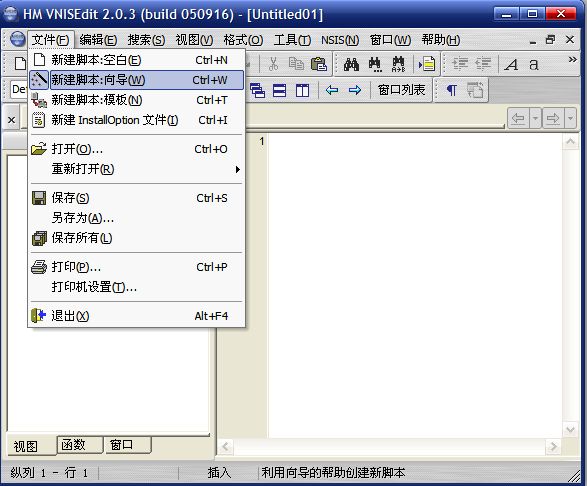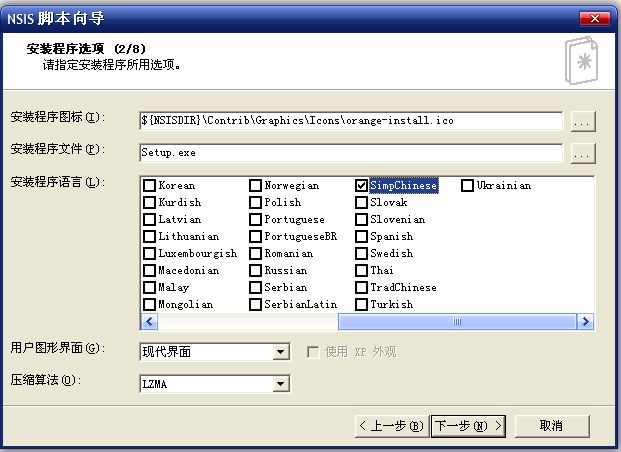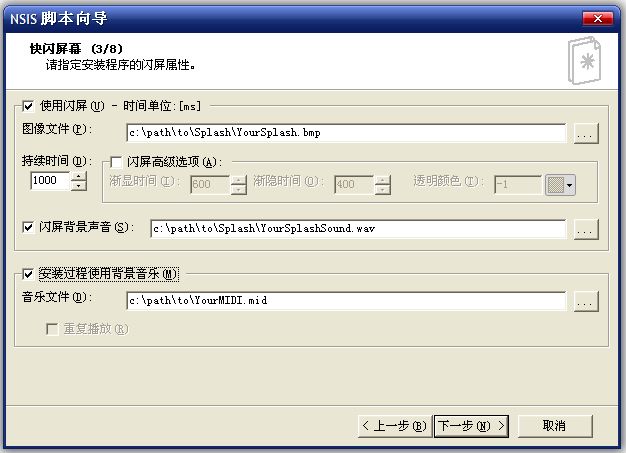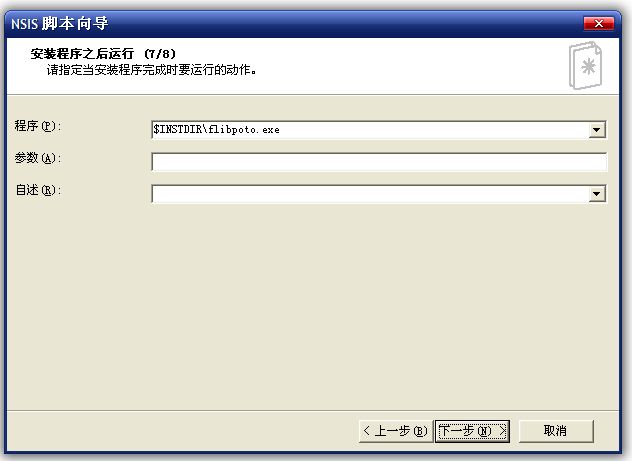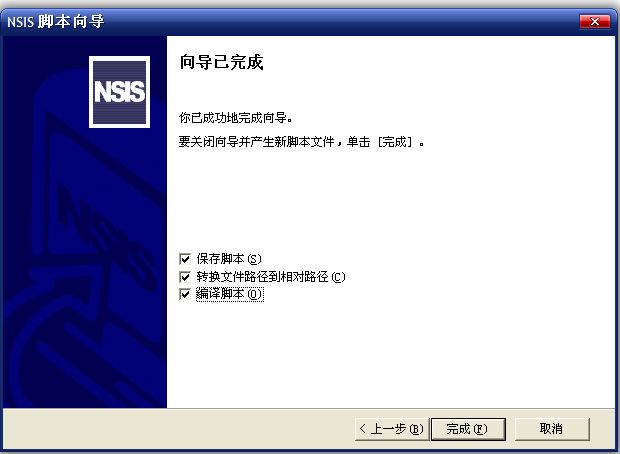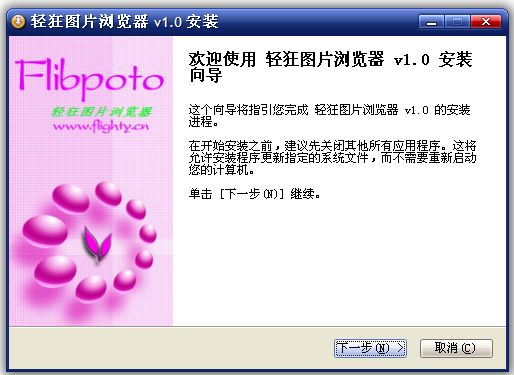C#安装包制作:NSIS安装包
——摘录自 轻狂编程资源网
NSIS 是“Nullsoft 脚本安装系统”(Nullsoft Scriptable Installation System)的缩写,它是一个免费的安装、卸载系统。它的特点:脚本简洁高效;系统开销小;当然进行安装、卸载、设置系统设置、解压文件等等更不在话下,几乎可以做所有的事情。
以下是32位下NSIS制作安装包最基本的操作,供初学者入门之用。64位可参考:http://blog.csdn.net/yysyangyangyangshan/article/details/7172294
NSIS安装包下载地址:http://download.csdn.net/detail/yysyangyangyangshan/3994241,版本高一些,但是制作安装包基本步骤都一样。
思路
脚本向导+修改代码=个性化安装包
步骤
一、利用向导制作安装包
01、安装NSISv2.11简体中文增强版便已包含上述两款软件。安装完成后启动HM VNISEdit,选择“文件”菜单中“新建脚本:向导”,如图:
02、在弹出的“NSIS脚本向导”对话框中单击“下一步”按钮,如图:
03、设置应用程序信息,如软件名称、版本、出版人等。当然最后一个网站可以留空,如果设置了,则安装包会生成一个对应网址的“Internet 快捷方式”。如图:
04、设置程序选项,如安装包图标、安装程序文件、安装包语言[这里选“SimChinese”]、用户图形界面及压缩方式等,我们可以选用默认值,也可以点击对应项目的按钮或下拉菜单更改设置,如图:
05、设置是否使用“闪屏”和“音乐”效果,如图:
06、设置应用程序默认安装目录及授权信息,授权文件建议使用.txt或。rtf格式。如图:
07、添加应用程序文件,即我们要打包的文件,可以使用默认的“Mainsection”,也可以根据需要进行更改或新建组别,如果组比较多时,你也可以设置是否“允许用户选择要安装的组件”,如图:
完毕后进行“添加文件”操作,选定我们要打包的文件,如图:
全部添加完成后返回下图界面,执行下一步操作。
08、设置开始菜单中文件夹名称及快捷方式,这里我们使用默认值,如图,按“下一步”。
09、指定安装后要运行的程序,同上用默认值并设置相关运行参数及描述,如果你和我一样懒的话,或不想在安装后运行任何程序,则留空即可,如图:
10、这步是有关卸载程序的相关信息,如卸载时的提示、卸载的图标等,如图:
11、至此完成向导,如图,钩选“保存脚本”、“转换文件路径到相关路径”及“编译脚本”。
提示保存脚本路径并自动编译脚本,我们可以按或F9运行安装程序进行预览,向导产生的安装包效果图如图所示:
二、修改代码以个性化安装包
1、修改软件LOGO:
在源代码
; MUI 预定义常量
!define MUI_ABORTWARNING
!define MUI_ICON "${NSISDIR}\Contrib\Graphics\Icons\orange-install.ico"
!define MUI_UNICON "${NSISDIR}\Contrib\Graphics\Icons\orange-uninstall.ico"
下面添加下列代码:
!define MUI_WELCOMEFINISHPAGE_BITMAP "E:\其他\我的文档\轻狂程序\flibpoto\flibpoto.bmp"
注释:引号内为位图的路径
效果如图:
2、修改安装包标题:
接着在上面的位置下面添加如下代码:
!define MUI_WELCOMEPAGE_TITLE "\r\n 轻狂图片浏览器v1.0安装向导"
注释:\r\n为换行标志
效果如图:
3、修改软件说明,接着在上面的位置下面添加如下代码:
!define MUI_WELCOMEPAGE_TEXT " 轻狂图片浏览器是少轻狂开发的一个图片浏览编辑软件,能够方便地查看并编辑图片文件。\r\n\r\n 软件作者:少轻狂\r\n\r\n 官方网址:www.flighty.cn\r\n\r\n{1}
CLICK"效果如图:
4、在源代码:
ShowInstDetails show ShowUnInstDetails show后添加:
BrandingText " 轻狂编程资源网 www.flighty.cn"效果如图:
5、在完成页面添加“安装说明”:
只要在源代码:
; MUI 预定义常量下面添加:
!define MUI_FINISHPAGE_SHOWREADME "$INSTDIR\安装说明.txt" !define MUI_FINISHPAGE_SHOWREADME_TEXT "查看 安装说明"效果如图:
6、闪屏界面,可以在源代码中加入下列代码即可:
A、普通效果
Function .onInit SetOutPath $TEMP File /oname=spltmp.bmp "G:\Temp\Nsisres\splash.bmp" splash::show 2300 $TEMP\spltmp Pop $0 FunctionEndB、渐隐闪屏
Function .OnInit InitPluginsDir File /oname=$PLUGINSDIR\splash.bmp "G:\Temp\Nsisres\splash.bmp" advsplash::show 1500 800 600 -1 $PLUGINSDIR\splash Functionend7、背景音乐[贯穿安装过程]
Var hmci Function .OnInit InitPluginsDir SetOutPath $PLUGINSDIR File "G:\Temp\Nsisres\music.mp3" [说明:源MP3的存放路径] System::Call msvfw32.dll::MCIWndCreate(i 0, i 0,i 0x0070, t "$PLUGINSDIR\music.mp3") i .r0 SendMessage $0 0x0465 0 "STR:play repeat" System::Call user32.dll::ShowWindow(i r0, i 0) StrCpy $hmci $0 Functionend Section ;add your codes SendMessage $hmci 0x0010 0 0 Sectionend附录
1、闪屏效果(渐现渐隐) Function .OnInit InitPluginsDir File /oname=$PLUGINSDIR\splash.bmp c:\test.bmp advsplash::show 1500 800 600 -1 $PLUGINSDIR\splash Functionend 2、背景音乐1(贯穿安装全过程) Function .OnInit InitPluginsDir SetOutPath $PLUGINSDIR File "c:\a.mp3" System::Call msvfw32.dll::MCIWndCreate(i 0, i 0,i 0x0070, t "$PLUGINSDIR\a.mp3") i .r0 SendMessage $0 0x0465 0 "STR:play repeat" System::Call user32.dll::ShowWindow(i r0, i 0) StrCpy $hmci $0 Functionend Section ;add your codes SendMessage $hmci 0x0010 0 0 Sectionend 3、背景音乐2 Section/Function SetOutPath $PLUGINSDIR File $WINDIR\MEDIA\chimes.wav BgImage::Sound /NOUNLOAD /WAIT "$PLUGINSDIR\chimes.wav" BgImage::Clear /NOUNLOAD Sectionend/Functionend 4、闪屏效果[渐隐]+背景音乐[全程] outfile test.exe Var hmci Function .OnInit InitPluginsDir SetOutPath $PLUGINSDIR File "c:\a.mp3" System::Call msvfw32.dll::MCIWndCreate(i 0, i 0,i 0x0070, t "$PLUGINSDIR\a.mp3") i .r0 SendMessage $0 0x0465 0 "STR:play repeat" System::Call user32.dll::ShowWindow(i r0, i 0) StrCpy $hmci $0 File /oname=$PLUGINSDIR\splash.bmp c:\test.bmp advsplash::show 1500 800 600 -1 $PLUGINSDIR\splash Functionend Section ;add your codes sleep 5000 SendMessage $hmci 0x0010 0 0 Sectionend 5、如何把安装页面中的“Setup将安装……”中的Setup改成别的字 只需在 !insertmacro MUI_PAGE_DIRECTORY 前面添加一行 !define MUI_DIRECTORYPAGE_TEXT_TOP "你需要的文字" 6、设置了自定义安装、卸载图标 !define MUI_ICON "G:\Temp\Nsisres\Win 安装.ico" !define MUI_UNICON "G:\Temp\Nsisres\Win 卸载.ico"